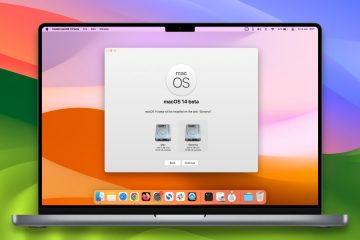Die kurze Antwort ist, dass „Fehlertext und Sprache“ auf der Registerkarte „Sound“ im Optionsmenü durch Drücken der Esc-Taste auf Ihrer Tastatur deaktiviert werden kann.
Diablo 4 ist eine aufregende Reise durch das Heiligtum, wo Sie auf furchterregende Feinde treffen und Ihren Charakter verbessern können. Es kann jedoch sein, dass Sie im Hintergrund ständig mit irrelevanten Fehlertexten und Sprache bombardiert werden. Wenn Sie diese Ablenkungen loswerden möchten, sind Sie bei uns genau richtig. In dieser Anleitung führen wir Sie durch die Schritte zum Deaktivieren von Fehlertext und-sprache in Diablo 4.
Verwandte Artikel:

Fehlerausgabe in Diablo 4 kann störend sein, wenn Fehlertexte auf Ihrem Bildschirm angezeigt werden. Wenn Sie die Fehlerausgabe lieber deaktivieren möchten, sind Sie hier genau richtig!

Deaktivieren Sie Fehlertext und Sprache im Sound-Tab unten
So deaktivieren Sie Fehlertext und Sprache in Diablo 4 (6 Schritte)
Drücken Sie Esc (Tastatur) oder Optionen/Start (Controller), um auf das Einstellungsmenü zuzugreifen. Navigieren Sie zur Registerkarte „Sounds“. Scrollen Sie nach unten, bis Sie die Option „Andere“ finden. Suchen Sie die Option „Audio bei Fehler abspielen“. Klicken Sie auf das nebenstehende Dropdown-Menü. Wählen Sie entweder die Option „Aus“ oder „Einfach“, um Text und Sprache zu deaktivieren. Die Option „Einfach“ spielt einen Ton ab, wenn ein Fehlertext erscheint, liest ihn jedoch nicht laut vor. Mit der Option „Aus“ werden während des Spiels alle Text-und Sprachtöne stummgeschaltet.
Das ist alles, was Sie tun müssen, um Fehlertext und Sprache in Diablo 4 zu deaktivieren. Wenn Sie diese Anleitung hilfreich fanden, schauen Sie sich unbedingt unsere anderen informativen D4-Anleitungen zu Hardcore Gamer an